怎么将多个视频合成一个视频?一键合并过渡自然 -凯发网娱乐
2023-04-18 17:12:19
编辑:ann
阅读:660次
怎么将多个一个视频?现在,随着手机和相机的普及,我们经常会拍摄一些短视频来记录生活,例如出去旅游、聚会、萌宠等等。你们在闲暇时是不是经常通过刷短视频来消磨时间呢?那有没有刷到过一些有趣的视频呢?
小编平时在闲暇时就很喜欢刷短视频来打发时间,如果看到自认为有趣的视频会保存下载,分享给家人朋友。但有时候,下载的视频太多,我不想一个一个发送给他们,所以想将视频合并在一起再发送。怎么将多个视频合成一个视频?相信很多小伙伴也遇到了同样的问题,小编也是经过了各种搜索和尝试,找到了令我满意的视频合并技巧,在这里整理分享给大家,希望也能帮到你们!
方法1.使用易我剪辑大师合并视频
怎么将多个?其实合并视频并不是一个很专业、很复杂的任务,目前很多软件都可以对多个视频进行合并。易我剪辑大师(easeus video editor)作为一款专业的视频剪辑工具,可以对视频进行剪辑、切割、合并、旋转等操作,而且可置入各种效果、选择加快/放慢视频播放速度,并拥有其他您意想不到的功能。
下面给大家介绍易我剪辑大师的合并视频的步骤:
步骤 1. 启动易我剪辑大师(easeus video editor)
软件提供4:3或16:9两种显示模式选择。请根据您原始影片的宽高比或上传到的网站选择正确模式。
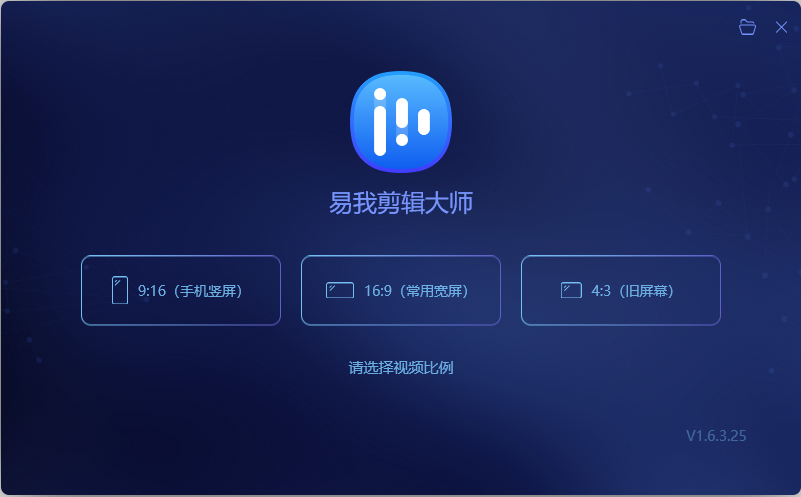
步骤 2. 导入影片
界面上有5个选项卡。请先导入要合并的两个或多个影片视频,将文本/滤镜/垒附/转场应用到影片。如果是第一次安装并执行程序,可以通过逐步提示学习使用基本的功能。
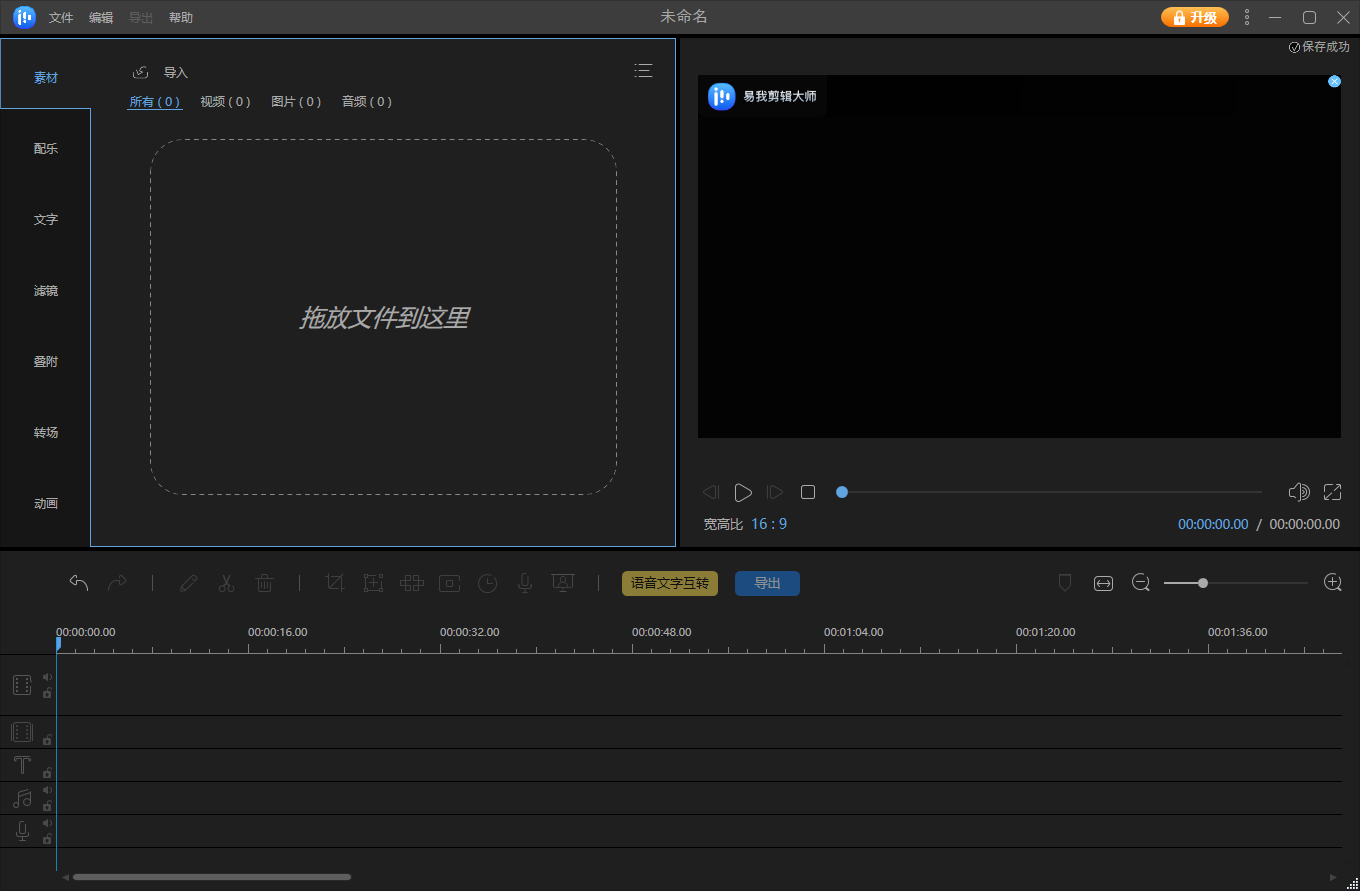
步骤 3. 加入轨道
从媒体库中拖曳影片到时间轴。或者,右键单击「素材」中的影片,然后选择「添加到轨道」,将两个或多个影片添加到轨道中。
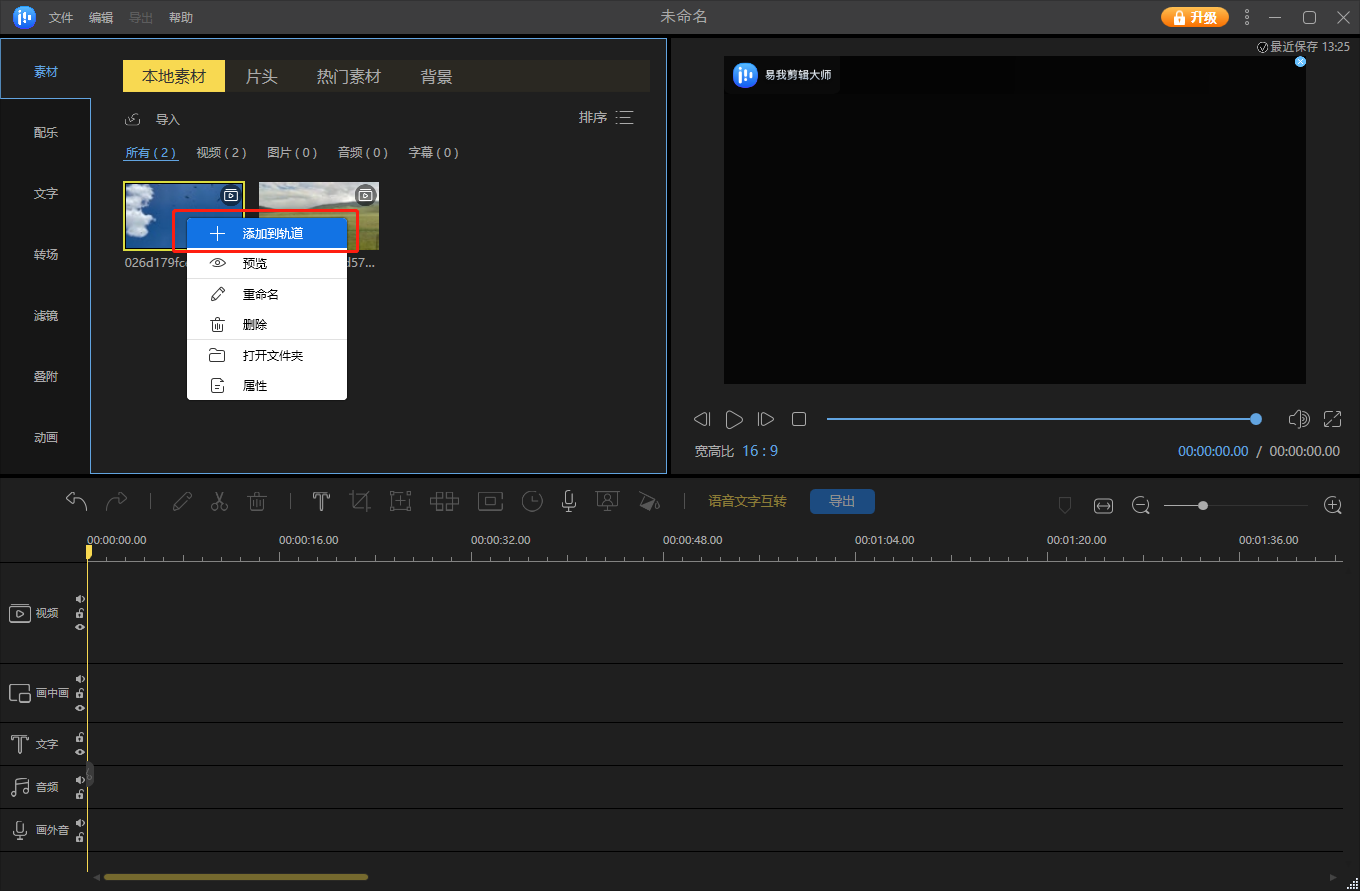
步骤 4. 合并影片
将两个或多个影片添加到轨道之后,我们可以通过选定某个影片进行左右拖拽改变影片前后位置。
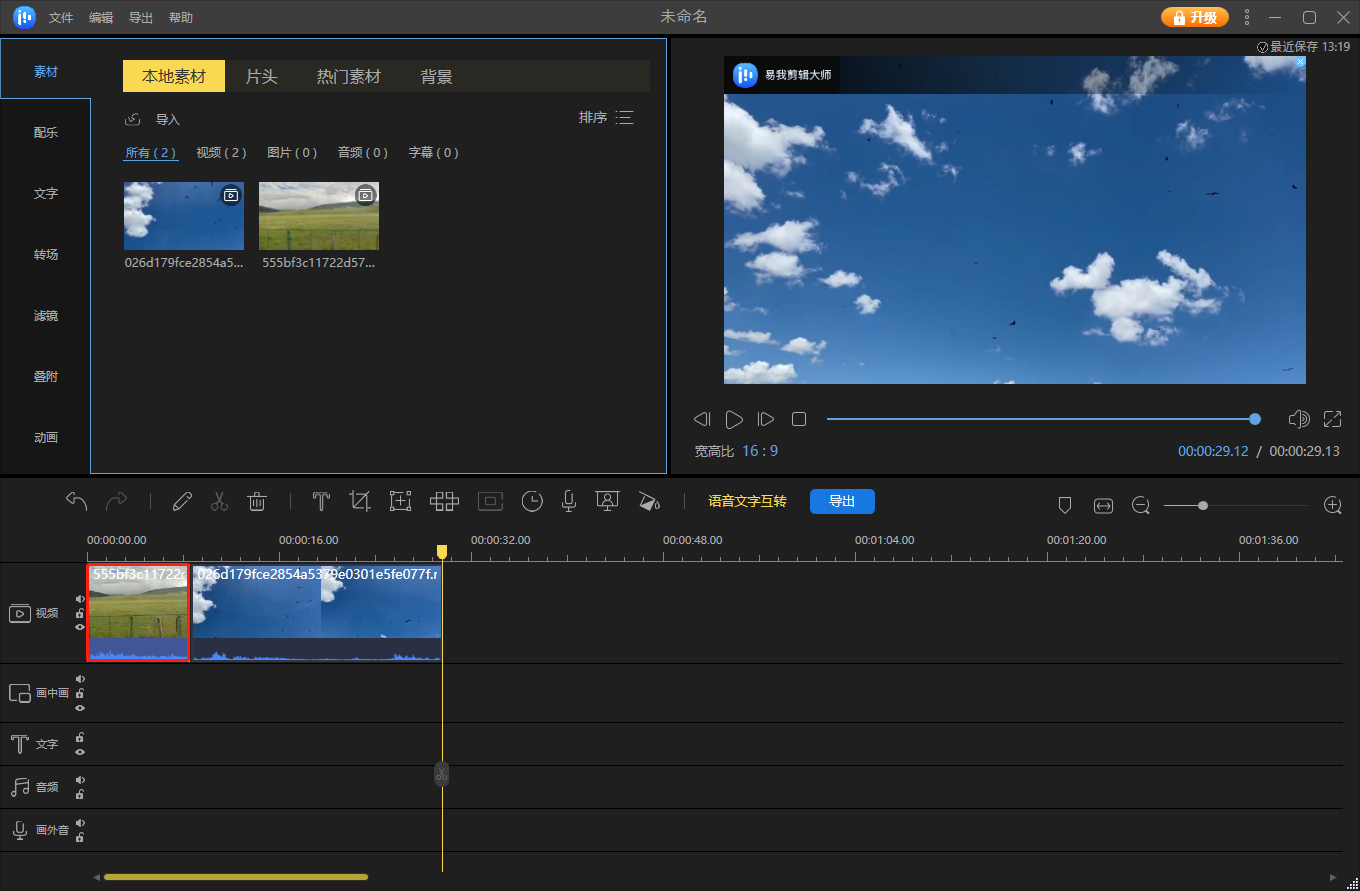
如果有剪辑需要,则可以通过剪辑进行分割、修剪、加速、旋转、添加水印或增强影片片段。
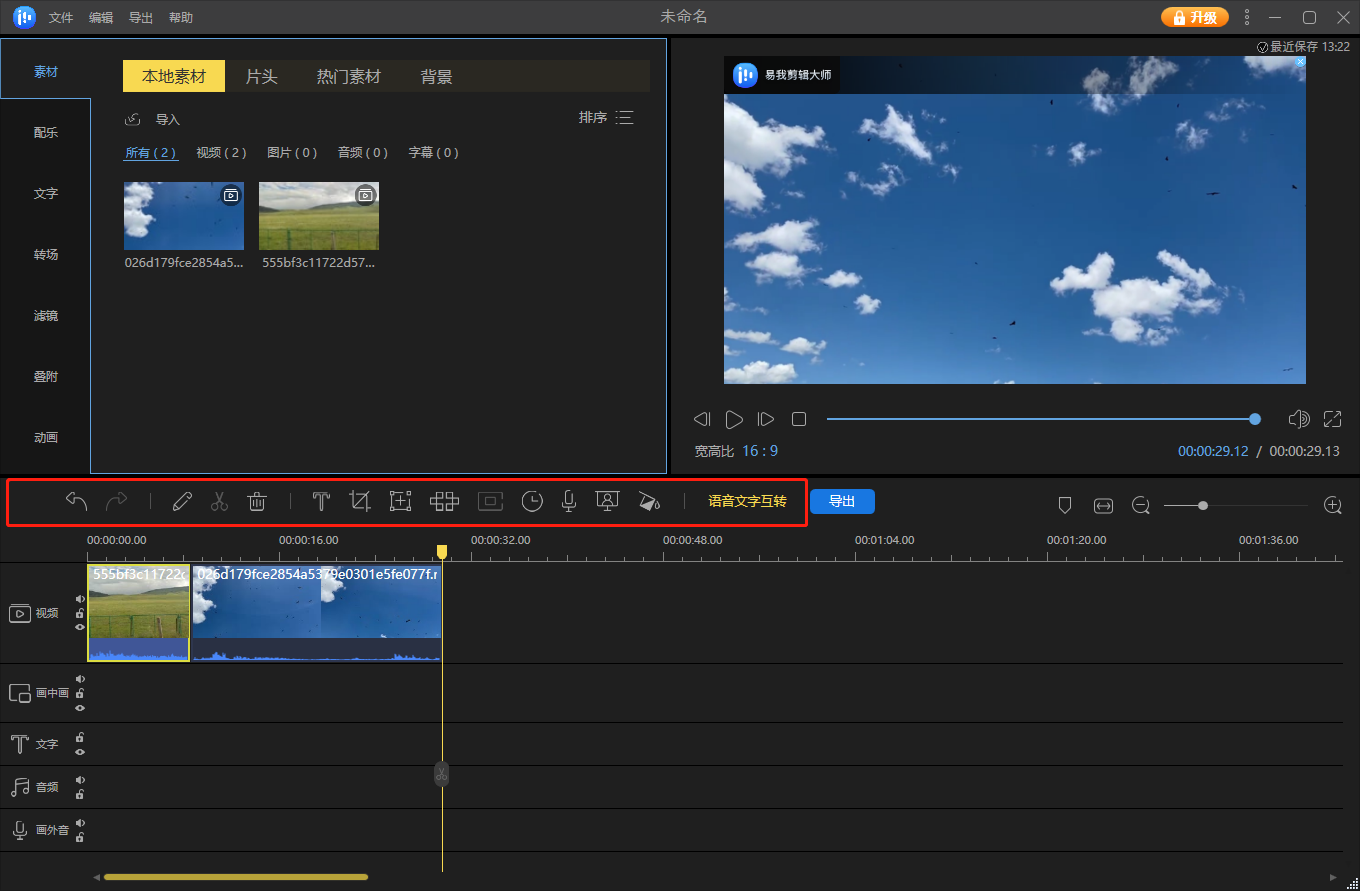
步骤 5. 导出影片
点击工具栏「导出」影片
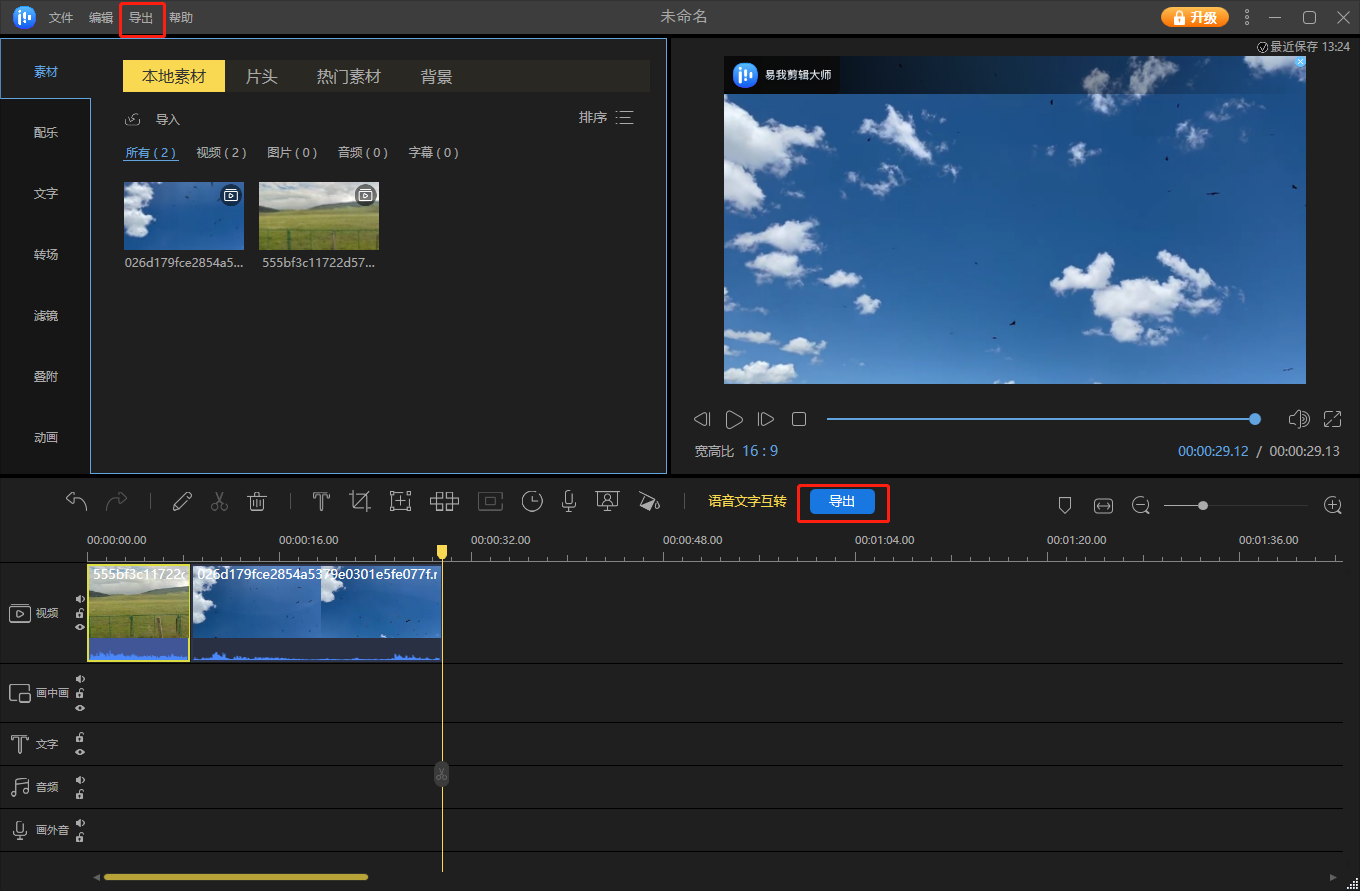
方法2.windows自带的合并功能
怎么将多个视频合成一个视频?使用win10自带的视频编辑工具,可以通过剪辑工具将两个视频合并,以下是具体的操作步骤:
1.打开自带的视频编辑器,点击加号,选择两个视频打开。
2.在视频编辑窗口中将剪辑工具拖动到两个视频最后面,表示完全播放。
3.合并完成后点击【export】按钮,选择文件名和路径等,点击导出按钮。
4.等待导出进度完成,点击定位按钮即可看到最新合并的视频。
小结
怎么将多个视频合成一个视频?无论是使用windows自带的合并工具还是第三方工具,将多个视频合并成一个都非常简单。不过易我剪辑大师(easeus video editor)的功能更丰富完善!
温馨提示:本文由易我科技网站编辑部出品转载请注明出处,违者必究(部分内容来源于网络,经作者整理后发布,如有侵权,请立刻联系凯发app官网登录处理)
标签:
 凯发app官网登录的产品中心
凯发app官网登录的产品中心 售后支持
售后支持 合作招商
合作招商



